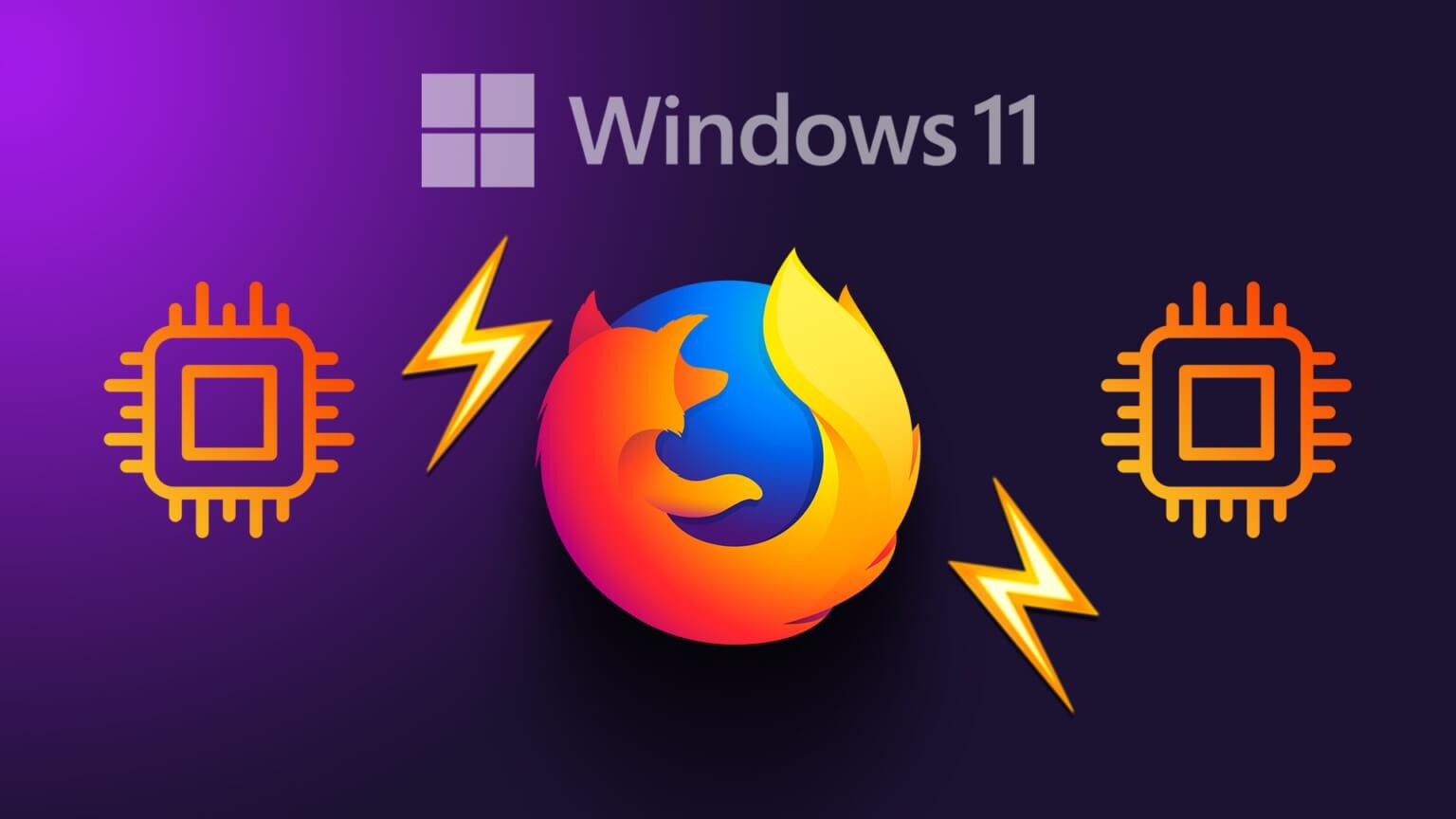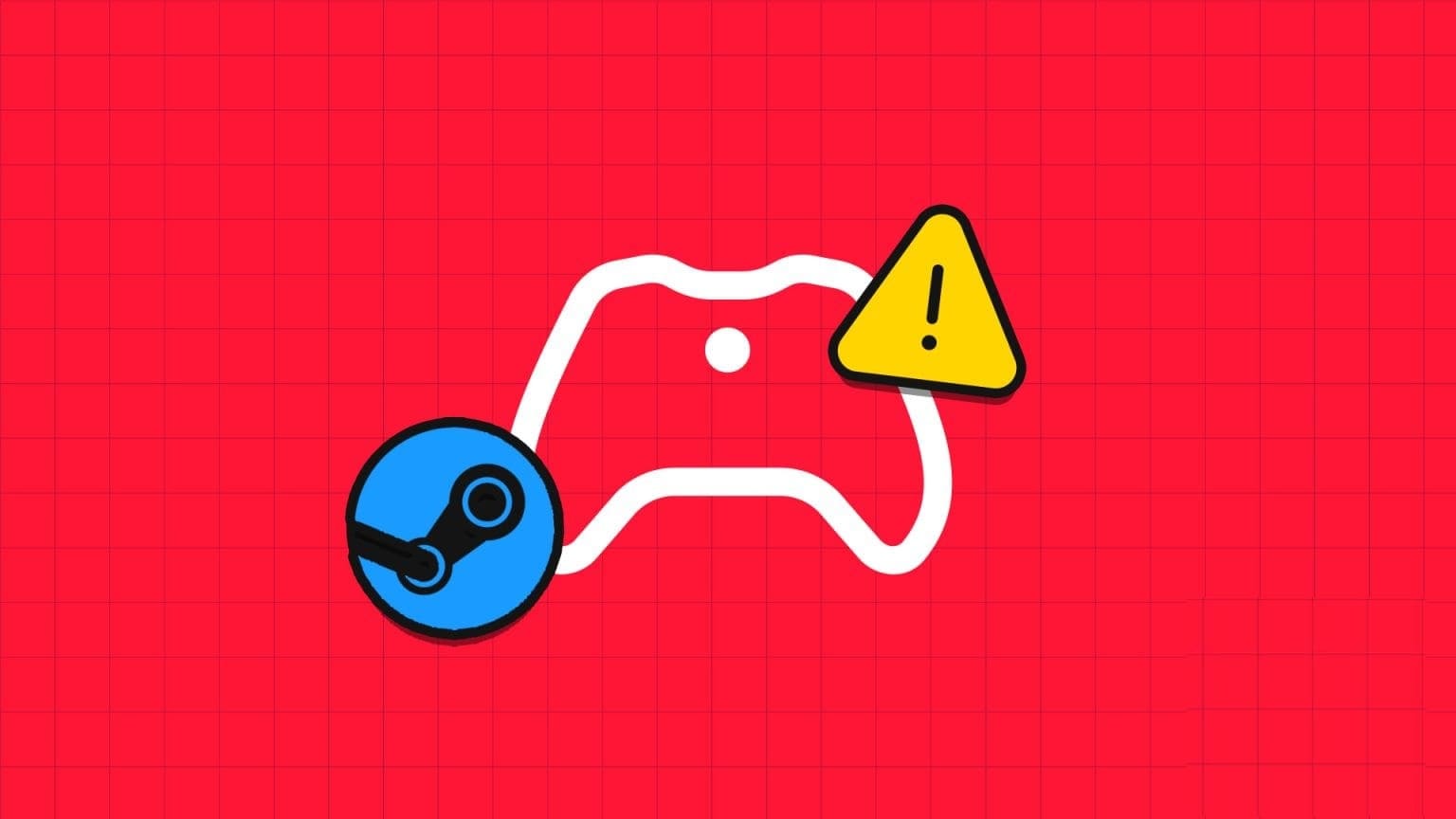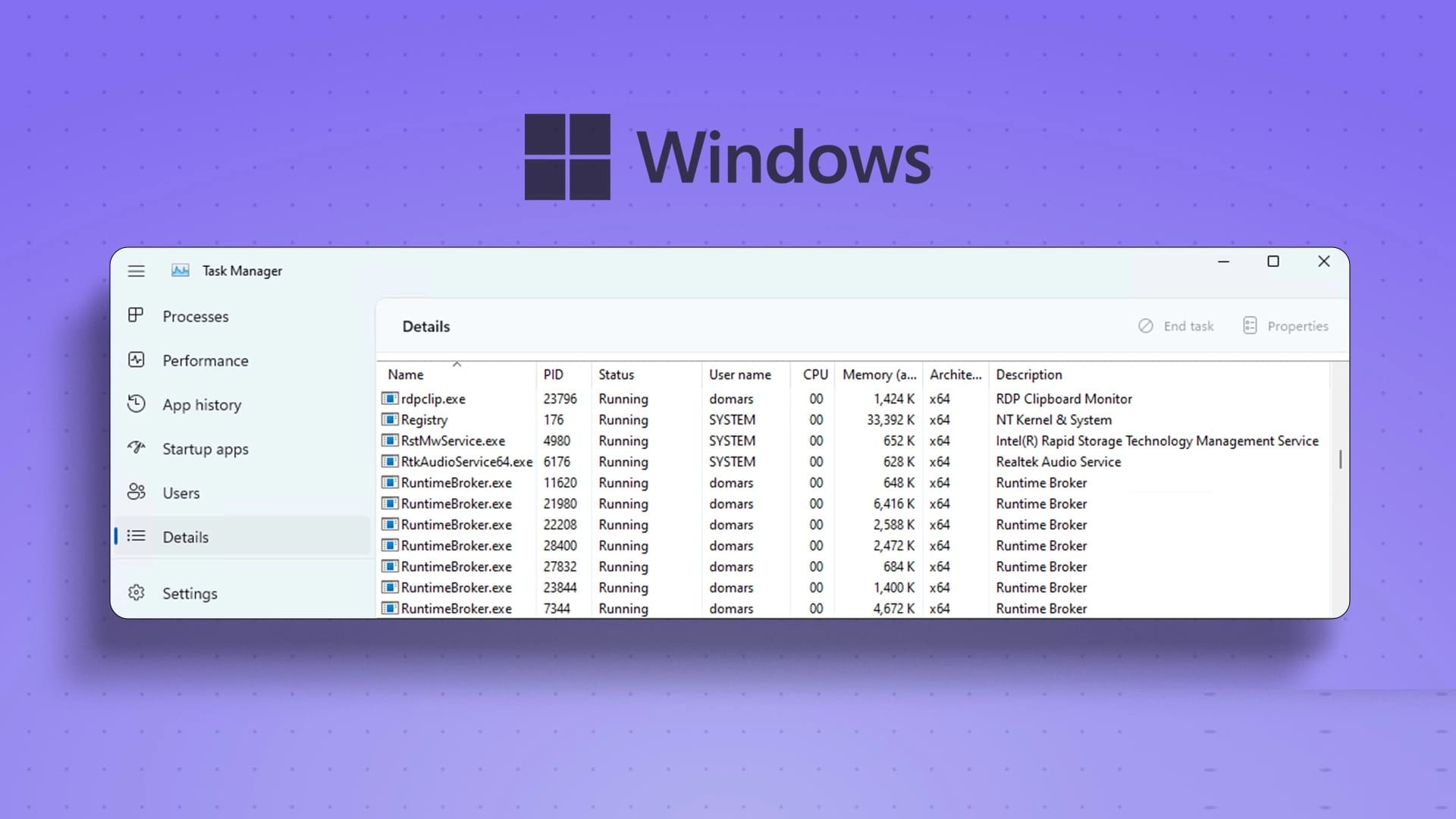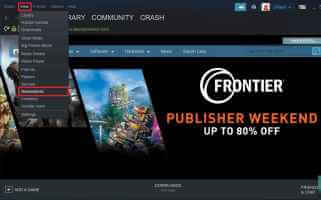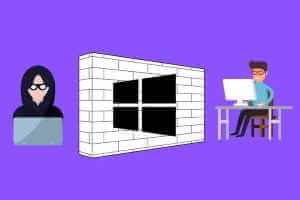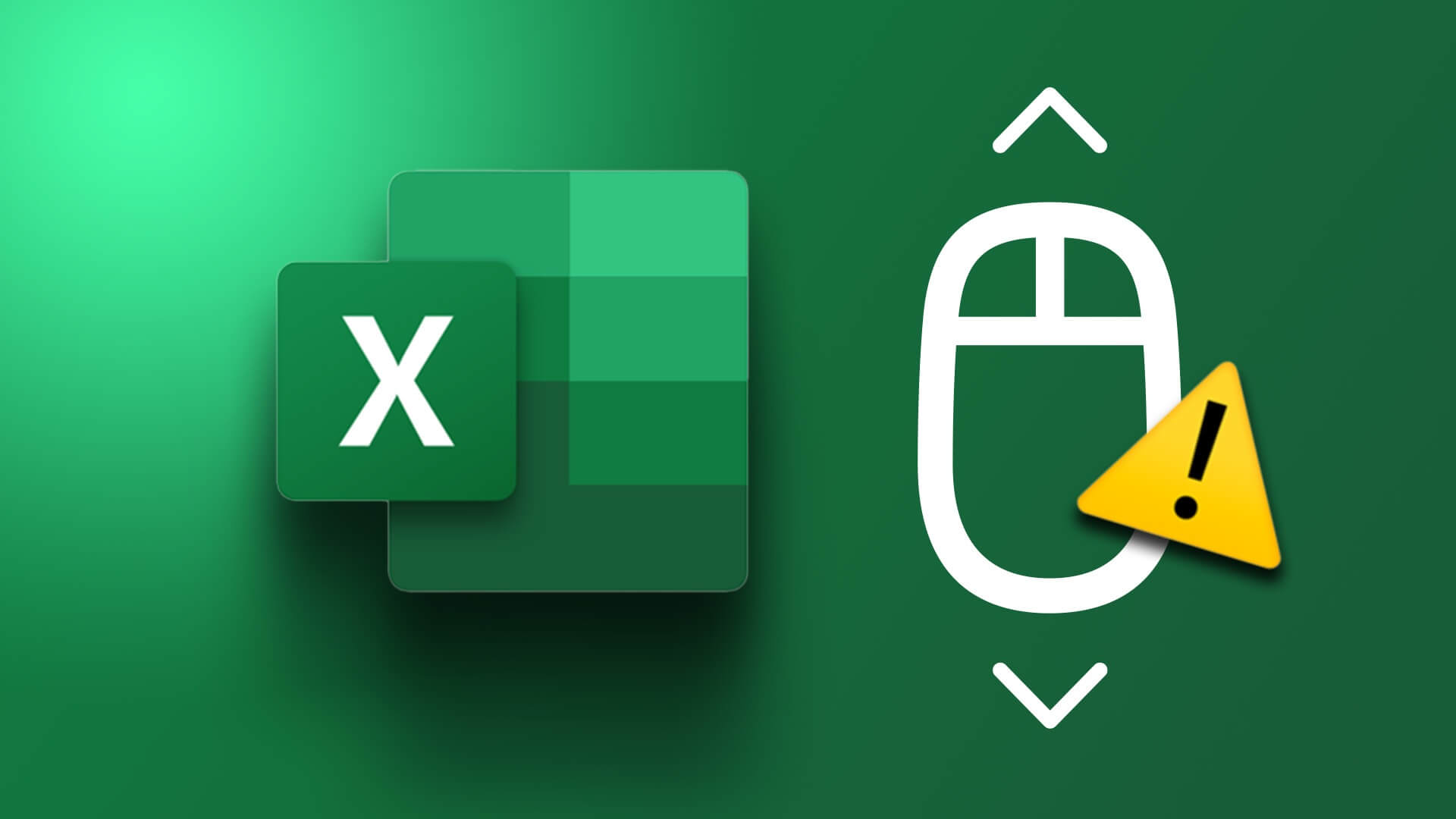Windows Photo Viewer var ett användbart och enkelt verktyg i Windows 7, så det är förbryllande att Microsoft Jag bestämde mig för att gradvis fasa ut det i senare Windows-utgåvor till förmån för Ansökan ”Bilder” Det ombytliga.

Nuförtiden har Microsoft gjort det svårt att återställa fotovisaren genom att ta bort filen. "exe" Den är helt privat. Men med ett litet knep kan du ställa in den som din standardbildvisare igen. Så här gör du.
Om du uppgraderar från Windows 7/8
Om du kör Windows 10 efter att ha uppgraderat från Windows 7 eller 8 finns det goda nyheter: du har fortfarande registerposter för Windows fotovisare På din dator borde det inte vara några problem att konfigurera det. Photo Viewer Som standardinställning.
Ett alternativ är att hitta en fil. JPEG أو PNG Eller vilken typ av bildfiler som helst som du vill associera med programmet. Photo Viewer , högerklicka på den och klicka sedan på Öppna med och välj "Windows fotovisare".
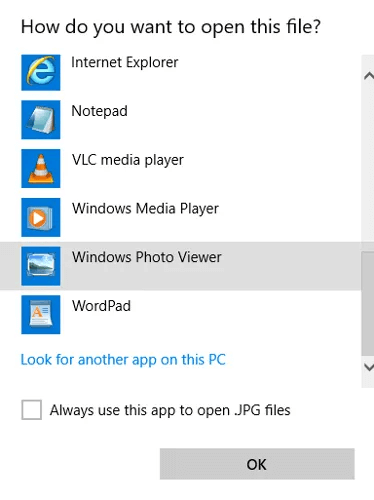
Om den inte finns där, klicka på "Välj en annan app"från listan"öppnas med”, skrolla sedan nedåt och tryck på “Fler appar”, skrolla sedan ner till botten igen och tryck på “Hitta en annan app på den här datorn", gå sedan till C:\Programfiler\Windows bildvisare och välj Windows fotovisare Körbar.
Om du inte har bildvisarens Exe-fil
Om du inte hittar den körbara filen betyder det att din version av Windows inte hade den från första början, eller att Microsoft tog bort den i en uppdatering.
Bildvisaren finns fortfarande på din dator, men som en fil. "dll" Bara inte som en körbar fil. För att återställa den måste vi skapa en ny loggfil.
Lyckligtvis en användare Tenforums Edwin Jag gjorde mycket arbete här och skapade koden som krävdes för att återställa Photo Viewer till Windows snabbmeny.
Klicka nedan för att se koden, kopiera och klistra sedan in den i en tom Anteckningsfil.
Windows Registry Editor Version 5.00
[HKEY_CLASSES_ROOTApplicationsphotoviewer.dll]
[HKEY_CLASSES_ROOTApplicationsphotoviewer.dllshell]
[HKEY_CLASSES_ROOTApplicationsphotoviewer.dllshellopen]
"MuiVerb"="@photoviewer.dll,-3043"
[HKEY_CLASSES_ROOTApplicationsphotoviewer.dllshellopencommand]
@=hex(2):25,00,53,00,79,00,73,00,74,00,65,00,6d,00,52,00,6f,00,6f,00,74,00,25,
00,5c,00,53,00,79,00,73,00,74,00,65,00,6d,00,33,00,32,00,5c,00,72,00,75,00,
6e,00,64,00,6c,00,6c,00,33,00,32,00,2e,00,65,00,78,00,65,00,20,00,22,00,25,
00,50,00,72,00,6f,00,67,00,72,00,61,00,6d,00,46,00,69,00,6c,00,65,00,73,00,
25,00,5c,00,57,00,69,00,6e,00,64,00,6f,00,77,00,73,00,20,00,50,00,68,00,6f,
00,74,00,6f,00,20,00,56,00,69,00,65,00,77,00,65,00,72,00,5c,00,50,00,68,00,
6f,00,74,00,6f,00,56,00,69,00,65,00,77,00,65,00,72,00,2e,00,64,00,6c,00,6c,
00,22,00,2c,00,20,00,49,00,6d,00,61,00,67,00,65,00,56,00,69,00,65,00,77,00,
5f,00,46,00,75,00,6c,00,6c,00,73,00,63,00,72,00,65,00,65,00,6e,00,20,00,25,
00,31,00,00,00
[HKEY_CLASSES_ROOTApplicationsphotoviewer.dllshellopenDropTarget]
"Clsid"="{FFE2A43C-56B9-4bf5-9A79-CC6D4285608A}"
[HKEY_CLASSES_ROOTApplicationsphotoviewer.dllshellprint]
[HKEY_CLASSES_ROOTApplicationsphotoviewer.dllshellprintcommand]
@=hex(2):25,00,53,00,79,00,73,00,74,00,65,00,6d,00,52,00,6f,00,6f,00,74,00,25,
00,5c,00,53,00,79,00,73,00,74,00,65,00,6d,00,33,00,32,00,5c,00,72,00,75,00,
6e,00,64,00,6c,00,6c,00,33,00,32,00,2e,00,65,00,78,00,65,00,20,00,22,00,25,
00,50,00,72,00,6f,00,67,00,72,00,61,00,6d,00,46,00,69,00,6c,00,65,00,73,00,
25,00,5c,00,57,00,69,00,6e,00,64,00,6f,00,77,00,73,00,20,00,50,00,68,00,6f,
00,74,00,6f,00,20,00,56,00,69,00,65,00,77,00,65,00,72,00,5c,00,50,00,68,00,
6f,00,74,00,6f,00,56,00,69,00,65,00,77,00,65,00,72,00,2e,00,64,00,6c,00,6c,
00,22,00,2c,00,20,00,49,00,6d,00,61,00,67,00,65,00,56,00,69,00,65,00,77,00,
5f,00,46,00,75,00,6c,00,6c,00,73,00,63,00,72,00,65,00,65,00,6e,00,20,00,25,
00,31,00,00,00
[HKEY_CLASSES_ROOTApplicationsphotoviewer.dllshellprintDropTarget]
"Clsid"="{60fd46de-f830-4894-a628-6fa81bc0190d}"
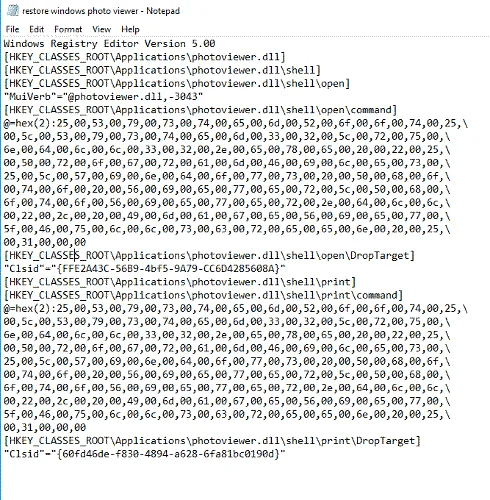
Efter det klickar du på "Arkiv -> Spara som"Och spara den som en fil ".reg" , liknande det vi gjorde på bilden nedan.
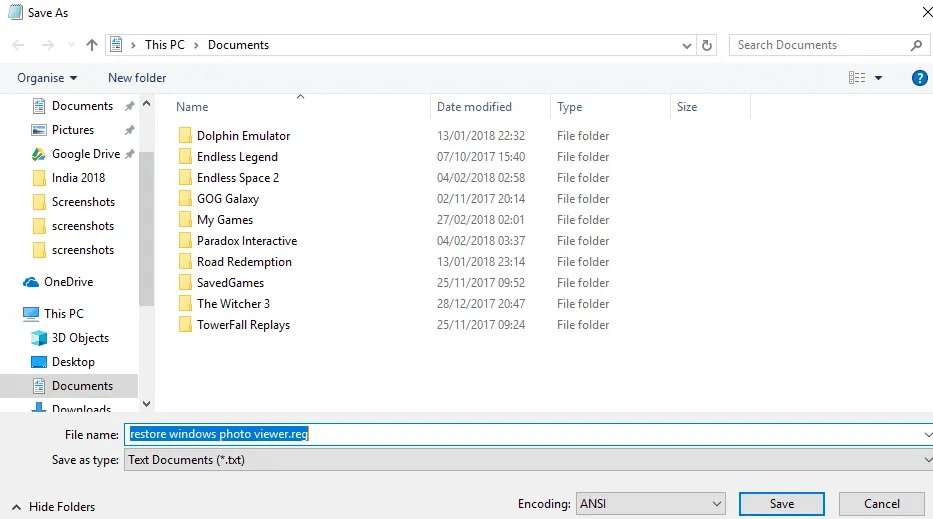
När du har sparat, gå till Ny reg-fil I Utforskaren högerklickar du på den och klickar slutligen på "att slå samman".
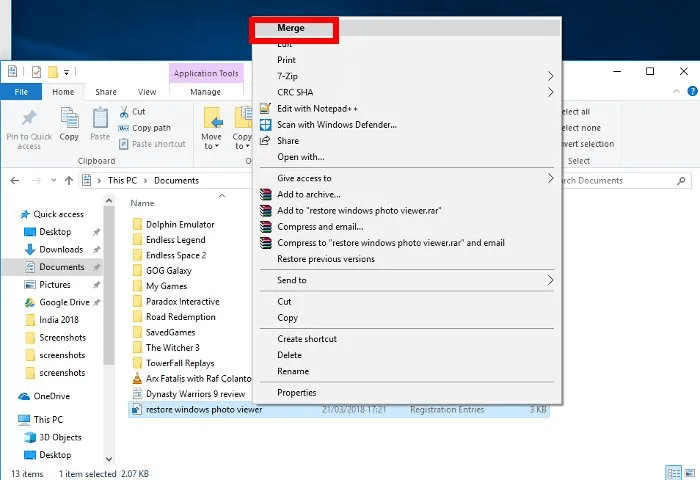
Filen bör registreras. Högerklicka nu på bildfilen och välj "öppnas med"Och"Välj en annan app”, kommer du att se att Windows Fotovisare återigen finns där som ett alternativ (möjligen efter att du klickat på ”Fler apparMarkera den och markera sedan rutan.Använd alltid den här appen för att öppna filer.".
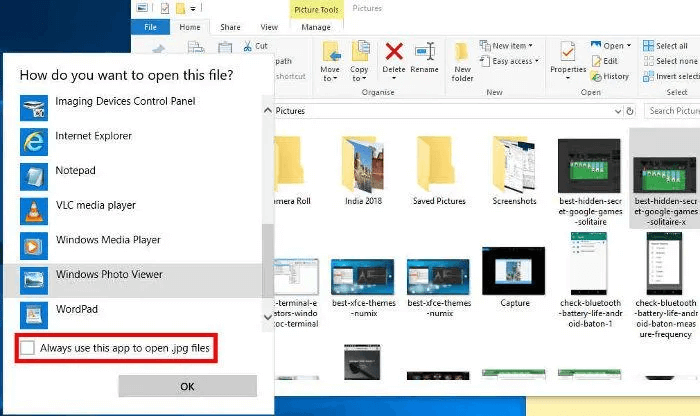
slutsats
Att Windows Photo Viewer är så svårt att få tillbaka till Windows 10 är ett dystert tecken på Microsofts något ihärdiga policy att migrera Windows-användare till exakt de appar de vill att du ska använda. Så se denna återgång till Photo Viewer som en liten utmaning för Microsoft! Om tillräckligt många gör det kanske de lägger märke till det och tar tillbaka fotovisaren.